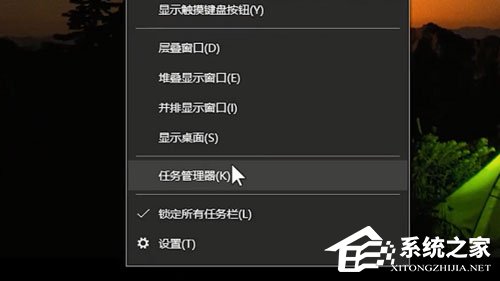Win10输入法无法切换怎么办?Win10输入法无法切换的解决方法
最近有Win10用户反映,打字的时候发现输入法无法切换,用户反复试了几次,但结果都一样,这让用户非常苦恼。那么,Win10输入法无法切换怎么办呢?下面,我们就一起往下看看Win10输入法无法切换的解决方法。
方法/步骤
1、在桌面任务栏点击“右键”,打开“任务管理器”;
2、找到你的输入法,点击“结束任务”;
3、右键点击“开始”,打开控制面板,选择“时钟、语言和区域”;
4、点击“语言”找到左边的“高级设置”,勾选“使用桌面语言栏”;
5、点开右边的“选项”,勾选“悬浮于桌面上”,然后点击“确定”就可以了。
以上就是Win10输入法无法切换的具体解决方法,按照以上方法进行操作后,相信Win10输入法就能正常切换了。
热门教程
笔记本Win7系统屏幕变小两侧有黑边怎么解决?
2Win11电脑任务栏图标重叠怎么办?任务栏图标重叠图文教程
3Win10如何强制删除流氓软件?Win10电脑流氓软件怎么彻底清除?
4Win10视频不显示缩略图怎么办?
5Win11安卓子系统安装失败
6Windows11打印机驱动怎么安装?Windows11打印机驱动安装方法分享
7Win7旗舰版COM Surrogate已经停止工作如何解决?
8Win7电脑字体怎么改回默认字体?Win7改回默认字体方法?
9Win11开始菜单怎么样设置在左下角?Win11开始菜单移至左下角步骤
10如何在Win11正式版中创建虚拟桌面?Win11正式版创建虚拟桌面的方法
装机必备 更多+
大家都在看
电脑教程专题 更多+